JAVA的安装和配置环境
2020-03-23 16:00:50来源:博客园 阅读 ()

JAVA的安装和配置环境
安装jdk
搜索甲骨文官网下载jdk
英文版官网:https://www.oracle.com/index.html (建议使用)
中文版官网:https://www.oracle.com/cn/index.html (不建议使用)
最简单的方式直接搜索:Oracle (强烈推荐)
然后点击,如图

点击进入Product Help栏中的Downloads(下载)
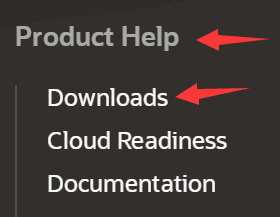
找见JAVA点击进去(在Database下面)
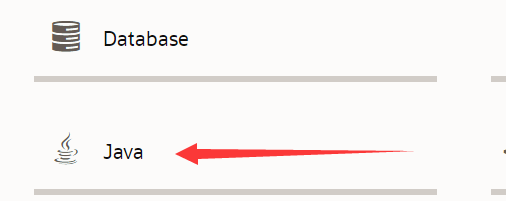
点击JDK,进去会有很多版本的JAVA SE下载一个即可,就为搭建环境使用而已
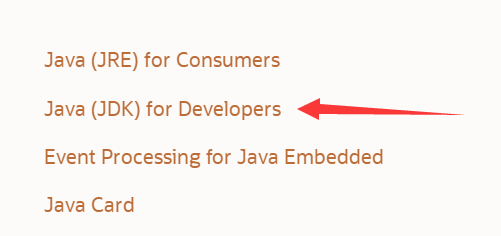
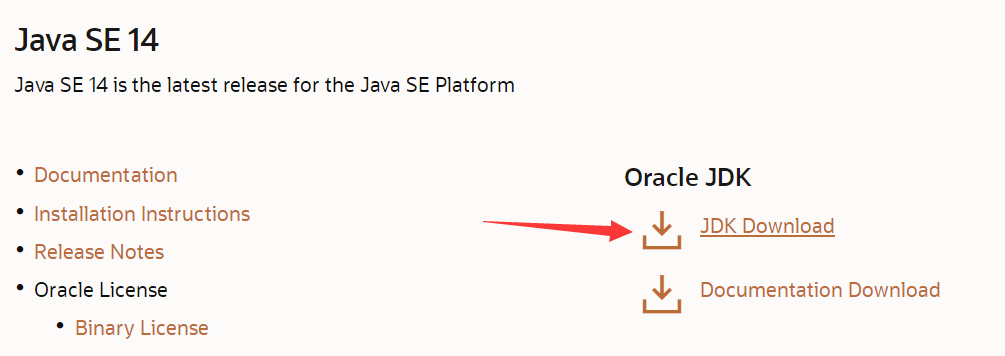
自己选择一个版本进去后,根据自己的系统选择相应的版本和位数下载

点击下载后一定要记得勾上同意才可以下载
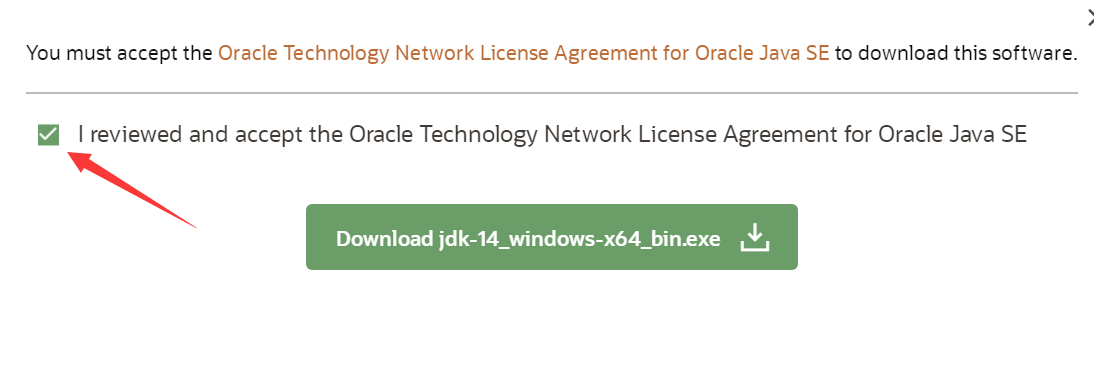
下载完成后,开始运行jdk,运行开始直接点击下一步,然后再更改完安装文件夹(非常不建议往C盘安装),再点击下一步 ,就进行安装程序了,安装完成关闭即可。
配置环境变量:
右击此电脑,再点击“属性”,在选择高级系统设置,再点击“高级”里面的“环境变量”,系统变量中新建一个变量
变量名:JAVA_HOME (全部大写)
变量值:浏览目录里找jdk的安装路径 我的安装路径,如图:
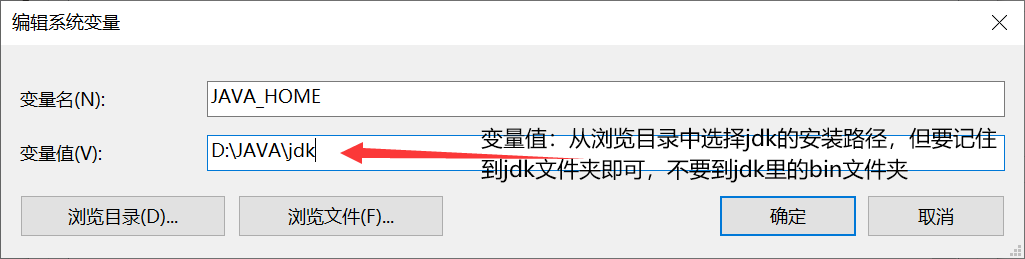
新建完成后,在系统变量里找“Path”双击打开,进入“编辑环境变量”,直接新建两个变量,
第一个为:%JAVA_HOME%\bin
第二个为:%JAVA_HOME%\jre\bin
配置完两个后点确定,其余打开的也都点击确定,jdk的安装和环境配置就完成了。
最后一步检验jdk是否安装的可以正常使用了,Win+R打开后输入cmd运行,
输入javac回车,再输入java回车,如果两个都出现版本信息就可以正常使用了。

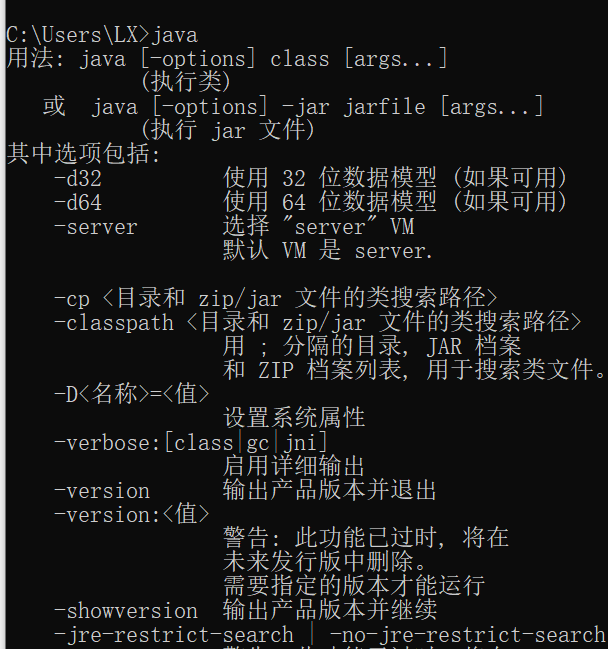
原文链接:https://www.cnblogs.com/SNNA/p/12531886.html
如有疑问请与原作者联系
标签:
版权申明:本站文章部分自网络,如有侵权,请联系:west999com@outlook.com
特别注意:本站所有转载文章言论不代表本站观点,本站所提供的摄影照片,插画,设计作品,如需使用,请与原作者联系,版权归原作者所有
- 国外程序员整理的Java资源大全(全部是干货) 2020-06-12
- 2020年深圳中国平安各部门Java中级面试真题合集(附答案) 2020-06-11
- 2020年java就业前景 2020-06-11
- 04.Java基础语法 2020-06-11
- Java--反射(框架设计的灵魂)案例 2020-06-11
IDC资讯: 主机资讯 注册资讯 托管资讯 vps资讯 网站建设
网站运营: 建站经验 策划盈利 搜索优化 网站推广 免费资源
网络编程: Asp.Net编程 Asp编程 Php编程 Xml编程 Access Mssql Mysql 其它
服务器技术: Web服务器 Ftp服务器 Mail服务器 Dns服务器 安全防护
软件技巧: 其它软件 Word Excel Powerpoint Ghost Vista QQ空间 QQ FlashGet 迅雷
网页制作: FrontPages Dreamweaver Javascript css photoshop fireworks Flash
